Потерял андроид – ТОП-5 Способов Найти Потерянный Телефон На Андроид (+Отзывы)
Что делать, если потеряли Android-смартфон. И как быть к этому готовым

Потеря смартфона всегда сопровождается сразу несколькими неприятностями: вы остаетесь без дорогостоящего гаджета, основного способа связи и, возможно, даже лишаетесь важных файлов, не попавших в облачное хранилище. Найти утерянный гаджет — большое везение, но шанс на успех можно в разы увеличить, если заведомо подготовиться к подобному сценарию.
Как и iPhone, смартфоны на Android имеют встроенную функцию поиска потерянного устройства. Но если в устройствах Apple она включена по умолчанию, то на гаджетах с зеленым роботом зачастую опцию необходимо предварительно настроить.
Так, если она активирована, при потере телефона можно будет быстро узнать его местоположение, заставить аппарат издать несколько звуковых сигналов (например, если он где-то рядом) или же заблокировать систему — в случае, когда устройство украдено. За все это отвечает одна функция и настроенный аккаунт Google.
Как настроить на Android функцию «Найти телефон»
Если у вас несколько устройств на Android, стоит загрузить приложение Find My Device на каждое из них. При использовании единого аккаунта Google на этих гаджетах можно без ПК активировать поиск утерянного телефона.
Чтобы смартфон можно было найти, заранее в его настройках должны быть выставлены соответствующие настройки:
- Зайдите в «Настройки» → «Безопасность и конфиденциальность» → «Администраторы»;
- Установите галочку напротив пункта «Найти устройство»;
- Вернитесь в основное меню настроек и зайдите в пункт «Местоположение»;
- Теперь разрешите «Доступ к данным о местоположении», а в меню «Режим» выберите «По всем источникам»;
- Вернитесь на пункт назад и зайдите в раздел «История местоположений Google»;
- Активируйте переключатель напротив всех ваших устройств.
Как найти потерявшийся Android-смартфон
Зайдите в приложение Find My Device с другого своего устройства или откройте страницу google.com/android/find в браузере. Убедитесь, что используемый аккаунт Google соответствует тому, что и на потерянном устройстве. В противном случае поиск неосуществим.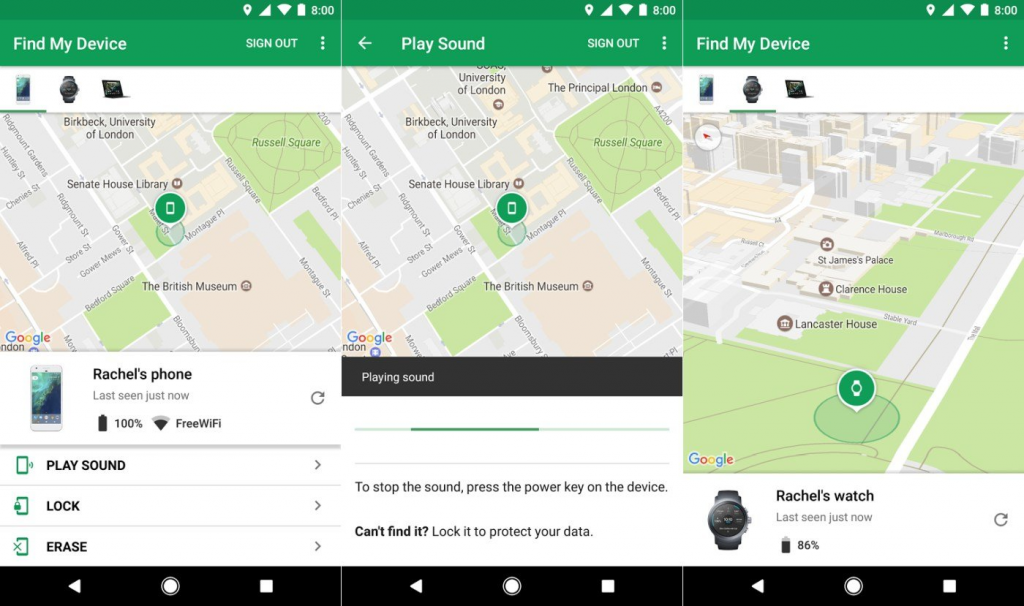
Теперь, когда устройство обнаружено сервисом, есть три способа взаимодействия с ним:
- Прозвонить. Гаджет будет издавать звуковой сигнал в течение 5 минут, даже если на нем отключен звук.
- Заблокировать смартфон и выйти из аккаунта Google. При желании добавьте сообщение или номер телефона на экран блокировки. Вы по-прежнему сможете определять местоположение устройства после его блокировки.
- Удалить с аппарата все данные. После очистки устройства вы больше не сможете определять его местоположение. Данные после находки восстановить нельзя.
Дополнительно

Поиск смартфона также можно активировать через смарт-часы под управлением Android Wear и домашнюю акустику Google Home или Google Home Hub. Условие для этих методов одно — использование единого аккаунта Google.
Всегда ли работает поиск смартфона от Google
Какой-то критической массы жалоб на работу сервиса нет, но личным негативным опытом могу поделиться я. Недавно потерял смартфон OnePlus, на котором все вышеописанные параметры были активированы еще при первой настройке, однако при попытке найти его через утилиту и сайт Find My Device ничего не вышло: на странице было указано, что аппарат был в сети 4 дня назад, и последнее местоположение четырехдневной давности. Дистанционно заблокировать устройство мне также не представилось возможным. С чем это связано — неизвестно. Все прочие Android-устройства в моем распоряжении работают с поиском корректно, и при попытке подключиться к ним через Find My Device отображаются с пометкой «В сети».iGuides в Telegram — t.me/igmedia
iGuides в Яндекс.Дзен — zen.yandex.ru/iguides.ru
У нас есть подкаст и его видео-версия
5 приложений для Android, чтобы найти свой телефон в случае утери или кражи
Эти приложения незаменимы, они сообщают нам местоположение вашего мобильного телефона в случае кражи или потери. Представьте себе, вы потеряли ваш смартфон, в котором храните ваши личные данные, доступ к Вашим учетным записям в социальных сетях, контакты, фотографии или видео и т.д.
В этом случае на помощь приходят такие приложения, чтобы определить местонахождение, заблокировать, получить информацию об использовании программ, получить фотографии удаленно и предоставить доказательства для возможного полицейского расследования.
Мы подготовили этот список из пяти бесплатных приложений определения местоположения смартфона и в каждом приведены ссылки для получения дополнительной информации и возможной закачки из Google Play.
1. Lost Android:
Это очень ценное приложение в случае кражи или потери мобильного телефона, которое позволяет точно определить свое местоположение через сеть AndroidLost.com. Рекомендуем в первую очередь!
Некоторыми из его наиболее интересных особенностей являются:
-Отправка всплывающего сообщение на устройство, так что нашедший мог связаться с вами
-Блокировка устройства с помощью пароля
-Просмотр звонков и сообщений отправленных и полученных
-Отправка сообщения для определения местоположения с помощью другого мобильного телефона
2. Prey Anti-Theft:
Prey является небольшой программой, которая поможет вам найти свой телефон, ноутбук или планшет, если он когда-нибудь исчезнет. Работает на Mac, Windows, Linux, Android и помимо этого поставляется с открытым исходным кодом 100% бесплатно .
После активации аварийного протокола, вы получаете отчеты каждые двадцать минут от пропавшего устройства.
Как только вы входите в Prey вы можете сделать следующее:
— Найти телефон на карте через геолокацию, используя GPS и WiFi триангуляцию
— Сделать снимок с помощью встроенной передней и задней камеры
— Блокировать устройство
— Вызвать громкий сигнал тревоги удаленно, даже если телефон стоит на молчании
-Получить информацию о сети, как только устройство подключается (для точного определения местонахождения)
— Обнаружить изменение активной SIM-карты
— Защитить приложение от удаления
— Активировать приложение с помощью SMS с любого телефона и получить отчет мгновенно
3. Найди мой телефон (Find My Phone):
Есть еще одно приложение для мобильного поиска. Find My Phone использует возможности современных технологий GPS , чтобы точно определить местонахождение телефона.
Примечание: Для работы этой функции, приложение Find My Phone должно быть установлено на телефоне и на телефоне человека, которого Вы хотите отслеживать или найти, так что добавьте Find My Phone приложение на сотовые телефоны для всех членов вашей семьи.

Как телефон находится?
Может быть, вы слышали о «триангуляции» в ТВ сериалах, как CSI. И это, как приложение на телефоне на самом деле работает. Мобильные компании знают местоположения мобильного, потому что они знают, расстояние от телефона до сотовой вышки. Find My Phone получает эти данные от операторов сотовой связи и отображает его местоположение на карте.
4. Wheres My Droid:
Wheres Мой Droid был создан как простое приложение для того, чтобы когда вы потеряли свой телефон в вашем доме, вы могли дать сигнал, чтобы его найти но каждый месяц разработчик добавляет новые функции.

Как это работает приложение :
Например у вас есть устройство в беззвучном режиме и вы не знаете, где его оставили. Вы просто находите еще один компьютер и отправляете текстовое сообщение с ключевым словом, которое заранее выбрали вы выбрали и просто ждете, он будет автоматически активировать звук и начинают сообщать где находится.
Приложение также может получить GPS координаты телефона со ссылкой на картах Google, если вы не достаточно близко к вашему телефону и не слышите звонка.
Особенности применения:
~ Найти телефон, включив звук /вибрацию
~ Найти телефон с помощью GPS местоположения
~ Отправка тестовых команд
~ Защита паролем для предотвращения несанкционированных изменений приложения
~ Уведомление о изменившейся SIM-карты или номера телефона
~ Stealth Mode скрывает входящий текст со словами команд
~ Белый / Черный список позволяет контролировать, кто не может использовать приложение с помощью текстовых команд
Дополнительные функции в Pro версии:
~ Делать снимки с камеры устройства
~ Удаленно заблокировать устройство
~ Удаленно стереть карту памяти
~ Удаленно стереть телефонный данные
~ Использовать стационарные телефоны, чтобы активировать приложение
~ Настроить рингтон при утере (Pro или с регистрацией)
5. Удаленное управление Android:
Стандартное приложение от Google. Боитесь потерять телефон? Благодаря Удаленному управлению Android вы можете быть спокойны за свое устройство и данные на нем. Эта функция позволяет:
- определять местоположение Android-устройства, связанного с вашим аккаунтом Google
- сбрасывать PIN-код блокировки экрана
- удалять все данные с устройства
- подавать звуковой сигнал на устройстве
Для уточнения местоположения мобильного, вы должны иметь доступ к учетной записи, созданной на веб-сайте Google.

droidzona.ru
Найти телефон Андроид. Как отследить выключенный или утерянный телефон на Андроиде через IMEI или компьютер
Мобильные устройства часто теряются, будучи оставленными в людных местах. Нередко сотовые выпадают из сумок, карманов или попросту крадутся злоумышленниками. Как найти андроид? Воспользовавшись функциями системы, можно определить местонахождение смартфона, заблокировать аппарат, удалить личную информацию.
Статьи по темеКак найти потерянный телефон Андроид через компьютер
Современные коммуникации упрощают поиск телефона Андроид, делают возможным управление мобильником на расстоянии. Если аппарат пропал в горах, где нет сотовой связи, разрядился и выключился, возможности доступа к гаджету сводятся к нулю. Как найти телефон Андроид? Вероятность быстрого обнаружения девайса возрастает, если он:
- находится во включенном состоянии;
- имеет доступ к интернету;
- снабжен функцией геолокации.


Как найти выключенный телефон Андроид через компьютер
Возможности поиска потерянного устройства существенно ограничиваются, если сотовый не работает. Как найти выключенный телефон Андроид через компьютер? В этом поможет сервис, предлагаемый компанией Гугл, — Android Device Manager. Обязательное условие пользования услугой – постоянный доступ к интернету или GPS-навигации. Также требуется наличие учетной записи в Гугл.


Гугл-поиск телефона Андроид
Владельцы гаджетов, как правило, создают аккаунт в Гугл. При помощи учетной записи можно скачивать игры, обновления, регистрироваться на сайтах, устанавливать полезные приложения. Одна из функций аккаунта Гугл – определение местонахождения украденного или потерянного смартфона, даже если он выключен. Система снабжена диспетчером устройств. Включение этой функции облегчает определение местонахождение девайса при его краже или утере в будущем. Версии 5.0 и выше не требуют такой активации. Эта настройка включена по умолчанию.
Чтобы в будущем найти телефон Андроид по аккаунту Гугл, требуется активация диспетчера устройства. Ваши действия:
- Зайдите в настройки.
- Выберите меню «Безопасность» (в некоторых версиях это раздел «Защита»).
- Нажмите на «Администраторы устройства».
- Поставьте галочку напротив «Диспетчера устройства».
- Согласитесь с появившимся сообщением, нажав «активировать». В уведомлении говорится о возможностях «Диспетчера устройства».
Как найти телефон на андроиде? Для этого требуется пройти по ссылке www.google.com/android/devicemanager, активировать учетную запись, если ранее этого не было сделано. Затем система сама найдет смартфон, зарегистрированный на этот аккаунт. Перед пользователем появится панель управления с предложениями дальнейших действий в отношении сотового – тестовый звонок, блокировка, удаление персональных данных. Кроме того, владельцу смартфона будет видна карта, указывающая местоположение гаджета.


Программа для отслеживания телефона Андроид
Существуют специальные программы, делающие возможным удаленный поиск андроид. Они работают так же, как диспетчер устройства от Гугл, при этом имеют особенности в плане выполнения функций, интерфейса, других нюансов. Отслеживание телефона Андроид таким способом возможно при помощи:
- Lost Android – программа примечательна тем, что после установки отображается в списке как Personal Notes, имеет ярлык обыкновенного блокнота. Если сотовый украдут злоумышленники, они, скорее всего, не догадаются о наличии на нем этого приложения.
- Lookout Security & Antivirus – помимо отслеживания местоположения аппарата предоставляет полноценную защиту гаджета от нежелательного доступа, вирусов, шпионских программ. Имеется возможность восстановить утерянные данные.
- Where’s My Droid – управляет смартфоном, делает так, чтобы он сам звонил, посылал свои координаты на заданный номер. Версия Pro позволяет делать скрытые снимки. Человеку, который держит украденный гаджет в руках, будет неведомо, что его фотографируют. Полученные снимки затем отправляются по заданному адресу.
Узнайте больше способов, как найти утерянный телефон.
Видео: удаленное управление Андроид
 Как найти телефон? Удаленное управление устройством Android с помощью Google.
Как найти телефон? Удаленное управление устройством Android с помощью Google.
Ознакомьтесь с тем,как восстановить имей на Андроиде после прошивки.
Нашли в тексте ошибку? Выделите её, нажмите Ctrl + Enter и мы всё исправим! Рассказать друзьям:sovets.net
Как найти потерянный телефон на Android?
Потеря или, хуже того, кража телефона всегда вызывает у нас переживание и огорчение. Расслабитесь и настройте систему отслеживания до того, как это произойдет! Если ваш телефон подключен к сигналу Wi-Fi, то вы сможете быстро его найти, но GPS и мобильные сети все равно лучше смогут определить его точное местоположение. В этом процессе может помочь и учетная запись Google.
Определение местоположения телефона с помощью Google
Большинство современных Android-телефонов имеют встроенный Find My Device (ранее Android Device Manager). Этот сервис автоматически отслеживает местоположение вашего телефона, поэтому если он вдруг куда-то потерялся, то можно воспользоваться своим ноутбуком или телефоном друга и найти его последнее известное местоположение. Первое, что вы должны сделать, это позвонить на него. Но если вы 100% уверены, что он украден, то лучшим решением будет блокировка.
Надеемся, что вы успели настроить ваш телефон на поиск, прежде чем он пропадет. В противном случае вам придется действовать самостоятельно.
Как включить функцию «Найти устройство» на вашем телефоне
В новых телефонах Android ярлык службы «Найти устройство» удобно расположен в приложении «Настройки», но в некоторых случаях может понадобиться загрузить это приложение из магазина Google Play, и настроить его самостоятельно. Служба поиска объединена со службами Google, чтобы упростить поиск телефона. Есть только несколько опции, которые вам нужно активировать.
- Зайдите в настройки своего телефона.
- Нажмите «Безопасность и экран блокировки».
- Нажмите «Администраторы устройства».
- Нажмите «Найти мое устройство», чтобы в поле появился флажок.
- Нажмите кнопку «Назад» в верхнем левом углу экрана.
- Нажмите кнопку «Назад» еще раз, чтобы вернуться в «Настройки».
- Нажмите «Расположение» в «Настройках».
- Нажмите на переключатель рядом с «Расположение» в верхней части экрана, чтобы активировать эту функцию.
- Нажмите «Режим».
- Нажмите «Высокая точность», далее — кнопку «Назад» в верхнем левом углу.
- Нажмите «История местоположений Google».
- Нажмите на переключатель под историей местоположений, чтобы он включился.
- Нажмите на переключатель рядом с именем вашего устройства, чтобы его включить.
Поиск телефон с помощью Google


В случае потери телефона вы можете найти его местонахождение, войдя в свою учетную запись Google с компьютера или другого телефона.
- Запустите веб-браузер с телефона, планшета или компьютера.
- Перейдите на android.com/find.
- При необходимости введите адрес своей электронной почты и пароль. Если в вашей учетной записи Google настроено двухэтапное подтверждение, вам, безусловно, необходимо выполнить этот процесс.
С открытым «Найти мое устройство» у вас будет три опции.
- Воспроизведение звука, чтобы он издавал шум (даже если отключен). Эта функция полезна, если карта показывает, что телефон находится в пределах слышимости, но вы просто не его не видите.
- Закрытие доступа главного экрана, чтобы посторонние люди не могли им воспользоваться. Эта функция полезна, если ваш телефон ранее не был защищен паролем или датчиком отпечатков пальцев.
- Вы можете полностью заблокировать свой телефон. Это лучший вариант, если вы точно знаете, что не можете его найти.
Если вы не можете найти включенный телефон с помощью функции «Найти мое устройство», наиболее вероятной причиной этого является отключение вашего от Wi-Fi или мобильной сети. Важно продолжать действия и как только устройство установит это соединение — оно появится на карте.
Вы можете скачать приложение для отслеживания. Google предлагает несколько вариантов для вашего выбора.
Если вы не помните, куда положили ваш телефон, то найдите его с помощью Google Home.
Потерять свой телефон очень легко, положив его где-нибудь в укромном месте и забыв, куда вы его положили. Это может быть неприятно, если пришло время идти на работу или вы просто спешите и бегаете по всему дому, чтобы его найти.
При наличии спикера Google Home вы можете использовать Google Assistant для поиска своего телефона. Ваш телефон Android должен быть подключен к той же учетной записи Google, что и динамик Google Home, также нужно связать свою учетную запись Google и сигнал с Google Home через приложение Home, при этом ваш телефон должен быть включен и иметь доступ к Интернету через мобильные данные или Wi-Fi. Необходимо активировать функцию «Найти мое устройство» для любого телефона Android, который вы используете.
Пока телефон все еще включен и имеет бесперебойный доступ к интернету, все, что вам нужно сделать — это сказать « Google, найди мой телефон». Google «поинтересуется», какое устройство вы хотите найти. Затем включите звонок, даже если вы ваш телефон отключен. Благодаря многопользовательской поддержке Google Home каждый член вашей семьи может использовать его для поиска своих телефонов, если вдруг его потеряют.
Поиск телефона с помощью сторонних приложений


Встроенная опция Google, безусловно, является одним из лучших вариантов, но есть некоторые сторонние альтернативы, которые вы можете рассмотреть. Ниже представлены некоторые сторонние приложения для поиска вашего телефона.
Family Locator (Семейный Локатор)
Приложение Family Locator от Life360 по сути является GPS-трекером для телефонов, что особенно полезно для семей. Члены вашей семьи объединяются в «Круг» закрытой группы людей, которые желают отслеживать свои телефоны в режиме реального времени. Участники будут отображаться на онлайн картах в приложении в виде маленьких значков, чтобы вы могли видеть, где они находятся в данный момент.
Это приложение также позволяет вам общаться с людьми из вашего круга и транслировать время и место встречи. Если телефон из вашего круга будет потерян или украден — приложение отследит его на карте.
Cerberus (Цербер – приложение защищающее от кражи)
Приложение-локатор от Cerberus. Предлагает огромный набор функций дистанционного управления при обнаружении утери или кражи вашего телефона. Вы сможете его заблокировать, позвонить или получить удаленный доступ к камере, а также подать громкий сигнал тревоги с телефона, даже если он был в беззвучном режиме в тот момент, когда вы его потеряли.
Расширенные функции позволяют скрыть Cerberus от лишних глаз, чтобы никто не мог его обнаружить, когда кто-то украл ваш телефон или нашел. Утерянный телефон будет передавать данные через веб-сайт Cerberus или с помощью SMS-оповещения с другого телефона, на котором установлено приложение Cerberus.
Prey Anti Theft
Приложение Prey Anti Theft отличается тем, что с помощью одной установки можно защитить сразу три разных устройства. Вы имеете возможность подать сигнал тревоги с потерявшегося телефона, сделать снимки экрана, если он используется, и заблокировать устройство в тот момент, когда вы поймете, что оно отсутствует.
Как только вы установите приложение, оно проведет вас через серию учебных пособий, которые объясняют, как использовать учетную запись Prey для отслеживания вашего телефона. Само приложение является бесплатным и не требует дополнительных покупок для доступа к высококачественным функциям.
Lost Android (Потерянный андроид)
Lost Android позволит вам иметь удаленный доступ к пропавшему телефону через веб-сайт приложения. Здесь вы сможете стереть конфиденциальную информацию при подозрении, что ваш телефон никогда не вернется, или отправлять сообщения на ваш телефон в надежде, что кто-то найдет и вернет его.
Wheres My Droid (Где мой дроид?)
Основные функции приложения Where’s My Droid дают вам возможность звонить по телефону, если вы его не нашли или обнаружить его местоположение через GPS на Картах Google. Используйте пароль для предотвращения несанкционированных изменений в приложениях на вашем телефоне Android. Скрытый режим запрещает всем, кто находит ваш телефон видеть входящие текстовые сообщения. На экране устройства появляется надпись «ВНИМАНИЕ!!!», которая предупреждает о том, что данный телефон был потерян или украден.
Pro-версия приложения, за использование которой придется заплатить некоторую сумму, позволяет стирать конфиденциальную информацию с телефона и использовать стационарный телефон для доступа к утерянному, и удаленно блокировать устройство.
Кроме того, вы можете переадресовать пропущенные вызовы на другой номер и записать текущий список всех вызовов, сообщений или фотографий, сделанных вашим устройством в этот период времени.
Вывод


Инструменты для определения местоположения по телефону от Google — ваш лучший выбор, если вы уже прошли процесс настройки только что купленного устройства. Это те функции, которые вы должны настроить в своем телефоне в первую очередь. Ведь на нем будут храниться ваши конфиденциальные данные, которые могут стать известными третьим лицам.
Конечно, одно из преимуществ Android заключается в свободе настройки вашего выбора по личному усмотрению. Если по какой-то причине предложения Google вам не подходят, то следует рассмотреть сторонние варианты, которые мы указали выше, поскольку они включают в себя некоторые умные функции.
Если ваш телефон был украден или найден посторонними людьми, а затем сброшен до заводских настроек, то вы не сможете полагаться на какие-либо приложения или службы для его поиска, поскольку сброс настроек приведет к удалению любых исходных данных, учетных записей или паролей, необходимых для удаленного поиска телефона Android.
Соблюдайте осторожность при обнаружении потери или кражи телефона. Если у вас есть какие-либо опасения по этому поводу, то лучше всего настроить и протестировать предпочитаемую систему отслеживания заранее, до происшествия и обращения в полицию. Регистрация некоторых приложений может потребовать дополнительных усилий, но это даст больше вариантов для нахождения пропавшего телефона.
Нашли опечатку? Выделите текст и нажмите Ctrl + Enter
gamesqa.ru
Как найти потерянный или украденный Android телефон
Это случается. Вы потеряли свой телефон и не знаете что делать. В данной статье мы расскажем, как необходимо вести себя в данной ситуации чтобы найти потерянный телефон.
У пользователей Apple есть «Найти мой iPhone», но есть ли функция «Найти мой Android» для пользователей Google? К счастью, есть: «Найти мое устройство» встроено в Google Play Protect. С помощью этого инструмента Вы можете отслеживать местонахождение своего телефона.
Если Вы наткнулись на эту статью после того, как потеряли свой телефон, то вместо рассказа Вам о том, что Вы должны были сделать, прежде чем потерять его, мы скажем то, что Вы хотите знать: что делать прямо сейчас.
Хорошая новость заключается в том, что Вы можете быстро найти свой телефон с помощью «Найти мое устройство» от Google, даже если у Вас нет приложения, установленного на потерянном телефоне. Вы можете сделать это одним из трех способов:
С компьютера: возьмите компьютер, подключитесь к Интернету, откройте Chrome и убедитесь, что Вы вошли в свою учетную запись Google (серьезно, эта часть имеет решающее значение). Введите «Где мой телефон» в адресной строке Chrome. Google автоматически загрузит окно «Найти мое устройство» внутри результатов поиска. Скорее всего, он попросит Вас войти в систему, чтобы найти свой телефон, поэтому перейдите в окно входа в систему. После этого откроется сайт «Найти мое устройство» и сразу начнется отслеживание Вашего устройства.

С телефона Android: если у Вас нет компьютера под рукой, есть еще одно решение: приложение «Find My Device». Если у Вас есть второй Android-телефон или планшет, то установите на него приложение. Это позволит Вам войти в систему одним нажатием, если Вы используете собственное устройство, но оно также предлагает войти в гостевой аккаунт, если Вы используете чужой телефон. Это круто.

С телефона с другой ОС: если у Вас нет телефона Android, то Вы можете перейти на www.google.com/android/find в браузере на любом телефоне и войти в систему.
После того как Вы получили доступ к «Найти мое устройство» с помощью любого из этих методов, Вы можете использовать список вверху, чтобы найти устройство, которое потеряно.

Начнется отслеживание и устройство должно найтись в течение нескольких секунд. Покажется время, подключенная сеть и местоположение на карте (здесь не показано). Это даст Вам полное представление о том, где находится Ваш телефон.
Существует ряд опций для устройства: воспроизведение звука, блокировка и стирание данных. Первый вариант имеет смысл, если Вам просто нужно найти свой телефон дома — он будет воспроизводить мелодию на полной громкости в течение пяти минут — последние варианты имеют решающее значение для случаев, когда Ваш телефон действительно потерян.

Чтобы Ваши личные данные были в безопасности, Вы можете использовать блокировку, чтобы быстро включить пароль блокировки экрана, если раньше у Вас пароль разблокировки не был включен. Как только пароль будет установлен, Вы также можете отправить сообщение на экран блокировки — что-то вроде «Спасибо, что нашли мой телефон! Пожалуйста, позвоните по номеру ниже ». (Затем введите номер в поле ниже.)

Теоретически это должно блокировать устройство с введенным Вами паролем. Сообщение будет отображаться большими буквами в верхней части экрана с большой кнопкой «Позвонить владельцу» чуть ниже. Если честный человек найдет Ваш телефон, то надеемся, что он Вам позвонит.
Если вся надежда потеряна, Вы можете полностью стереть данные с устройства с помощью команды «стереть». Это действие полностью сбросит устройство, стирая все Ваши личные данные, изображения, музыку и другие сохраненные файлы. Также будет попытка очистить SD-карту, если у Вас она есть, но есть вероятность (в зависимости от версии Android и производителя), что эта функция не сработает, поэтому имейте это в виду. После того, как данные с телефона будут стерты, Android Device Manager больше не будет работать, так что можно сказать, что Вы попрощались с телефоном.

Единственным препятствием, с которым Вы можете столкнуться во время этого процесса, является наличие в Вашем аккаунте Google двухфакторной аутентификации, которая потребует ввода шестизначного кода, прежде чем Вы получите доступ к своей учетной записи. Проблема в том, что обычно это зависит от приложения (например, от Google Authenticator) или текстового сообщения, чтобы получить этот код, и если Ваш телефон отсутствует … ну, Вы поняли, куда это ведет.
Вот почему всегда рекомендуется сохранять резервную копию кодом для двухфакторной аутентификации. Google предоставляет их при настройке двухфакторной аутентификации, поэтому распечатайте их и храните где-то в безопасности — не ждите, пока станет слишком поздно!
Когда Вы войдете в систему, «Найти мое устройство» будет работать так же, как описано выше. Удачи.
Как и все остальное, «Найти мое устройство» не лишен ограничений. Например, если Ваш телефон украден и у Вас не установлен пароль для экрана блокировки, и вор уже выполнил сброс настроек, то Вам не повезло. Телефон больше не связан с Вашей учетной записью Google, поэтому Google не имеет возможности отслеживать его.
Если телефон разрядится, прежде чем Вы сможете его отследить, или вор отключит его, то надежда все равно остается — «Найти мое устройство» попытается предоставить последнее местоположение. Это, по крайней мере, даст Вам представление о том, где Вы могли его потерять. Вы также можете надеяться, что тот, кто его найдет, поставит его на зарядку — тогда Вы сможете отслеживать его снова. Или, может быть, он просто позвонит Вам.
android-example.ru
Как найти потерянный или украденный телефон на Android
В статье описаны три способа, как найти или обнаружить своё утерянное или украденное Android устройство. Все они бесплатны и осуществляются стандартными функциями Android и Google. Оставили смартфон в ресторане? Или, может быть, дома? Кто-то украл его? Вы в замешательстве и не имеете понятия что делать дальше. К счастью, есть приложение «Найти устройство» которое можно найти на Google Play, имеющее хорошую защиту. С помощью этого инструмента можно отслеживать телефон, с высокой долей вероятности вернуть его в случае утери или кражи.

Возможно вы наткнулись на эту статью после того, как потеряли свой телефон. Поэтому вместо того, чтобы рассказывать, что вы должны были сделать, прежде чем потерять его, давайте вернемся к тому, что делать прямо сейчас. Хорошей новостью является то, что вы можете быстро найти свой телефон с помощью приложения «Найти устройство», даже если у вас нет приложения, установленного на потерянном телефоне. Вы можете сделать это одним из трех способов:
- С помощью компьютера и Интернет.
- С помощью другого смартфона или планшета на Android.
- С помощью сервиса Google “Найти устройство”.
-
Возьмите компьютер, подключитесь к Интернету, откройте Chrome и убедитесь, что вы вошли в свою учетную запись Google. Введите «Где мой телефон» в адресной строке браузера. В результате поиска автоматически загрузится окно «Найти устройство». Скорее всего, он попросит вас снова войти в систему, чтобы найти свой телефон, поэтому перейдите в окно входа в систему. Откроется сайт, который сразу начнет отслеживать ваше устройство.


-
Так же если у вас есть другой телефон или планшет с Android, и на данный момент нет компьютера под рукой, можно скачать это приложение и воспользоваться им. Зайдите в гостевом режиме, введите учетные данные и найдите свое утерянное устройство.


-
Так же с любого телефона, планшета, ПК вы можете перейти на www.google.com/android/find используя любой браузер и войти в систему.
После того как вы получили доступ к приложению «Найти устройство» с помощью любого из этих методов, поиск вашего телефона начнется в течение нескольких секунд.
Он предоставит время последнего подключения телефона к Интернету и его местоположение на карте. Это даст вам полное представление о том, где находится ваш телефон.

В этом приложении существует ряд дополнительных опций, таких как «прозвонить», «блокировать» и «очистить».
-
Первая имеет смысл, если вам просто нужно найти свой телефон дома. При ее включении, он будет воспроизводить мелодию с полной громкостью в течение пяти минут.
-
Еще две функции важны для случаев, когда ваш телефон действительно украли или он был утерян. Для безопасности ваших данных вы можете нажать кнопку «блокировать», чтобы быстро включить пароль блокировки экрана, если у вас раньше его не было. Как только вы введете пароль, вы также можете отправить сообщение на экран устройства – что-то вроде «Спасибо, что нашли мой телефон! Пожалуйста, позвоните по номеру ниже». Затем введите номер, по которому можно будет с вами связаться.


Ваше устройство будет заблокировано паролем, который вы ввели, а сообщение будет отображаться большими буквами в верхней части экрана с большой кнопкой «Позвонить владельцу» чуть ниже. Если кто-то найдет ваш телефон, он может связаться с вами по указанному номеру. Если телефон был украден, это может испугать вора, что вы сможете его отследить, и он может позвонить вам для его возвращения, правда это маловероятно.
-
Если же нет, никакой, надежды найти ваше устройство вы можете воспользоваться функцией «очистить» в результате чего телефон перезапустится и сотрет все ваши личные данные, изображения, музыку и все другие сохраненные файлы. Он также попытается стереть SD-карту если она установлена в устройстве. После очистки приложение Найти устройство»« прекратит работу. В этом случае вы прощаетесь со своим телефоном.

Но, к сожалению, как и другие, это приложение не лишено ограничений. Например, если телефон украден, а у вас не задействован экран блокировки, и вор уже выполнил сброс настроек, в таком случае вам не повезло. Или телефон больше не связан с учетной записью Google, поэтому нет возможности его отследить. Если телефон разрядился, прежде чем вы смогли его отследить, или вор отключил его, «Найти устройство» предоставит последнее проверенное местоположение. Это, по крайней мере, даст вам представление о том, где вы могли его потерять.
hetmanrecovery.com
Как вернуть свой потерянный Android
Современные мобильные телефоны постепенно становятся все более умными и справляются с самым широким кругом задач — начиная от организации ваших тренировок и заканчивая рабочими процессами и развлечениями. Тем досаднее бывает, если ваш мобильный помощник становится жертвой воришек или вашей рассеянности. Впрочем, существует реальный способ не только вернуть свой смартфон обратно, но и довести злодеев до нервного срыва.

Программ, осуществляющих обнаружение и удаленное управления некоторыми функциями вашего смартфона существует довольно много, но все они, как правило имеют платный статус, а если и имеют бесплатный вариант, то с до предела ограниченной функциональностью. Приложение Android Lost Free в этом смысле является уникальной — многие ее возможности не имеют аналогов, а использование полностью бесплатно.
Для начала необходимо установить небольшую программу-клиент весом около 140 кб из магазина приложений Google. После ее запуска появится всего одно окошко с несколькими опциями. Здесь, для полноценной работы программы, вам потребуется предоставить ей административные права и возможность принимать и отправлять SMS сообщения.
Для связи с вашим телефоном требуется, разумеется, какой-либо канал связи. Android Lost Free задействует для этого сразу два метода: ваше текущее интернет-подключение и управление с помощью специальных SMS. Таким образом, если до вашего аппарата хоть как-то можно достучаться, то программа сделает это.
Основным инструментом для работы с вашим потерянным телефоном является специальный веб сервис. Возможно его оформление не вызывает энтузиазма, но со своей задачей он справляется на отлично. Для начала вам потребуется войти с помощью своей учетной записи в Google, так как это необходимо для отправки сообщений. После этого можно приступить к изучению возможностей сервиса.

Функций программа имеет огромное количество и все они удобно рассортированы по нескольким вкладкам в разделе Controls. Приведем список самых интересных из множества доступных возможностей:
Alarm — по вашему сигналу телефон начинает истошно звенеть и мигать. что может вам пригодиться, если вы вышли на след злоумышленника;
GPS — определение положения телефона на карте.

Phone Status — при нажатии на эту кнопку телефон отсылает вам подробную информацию о своем состоянии, в том числе модель, статус батареи, номер imei и так далее.
Message popup — отображение вашего сообщения на экране телефона. Таким образом вы можете попросить вернуть вашу пропажу.
SMS post — с помощью этой функции вы сможете отослать SMS с вашего телефона на выбранный номер.
Message Picture — хитрая функция, позволяющая отослать сообщение на ваш телефон, а в тот момент когда на него среагируют, фронтальная камера сделает снимок и отошлет его вам. Хорошая возможность увидеть лицо нового владельца вашего аппарата.

Lock phone — блокирует телефон, причем для входа теперь понадобится вводить установленный вами цифровой код.
Call List — получить список всех телефонных разговоров за последнее время. Может быть полезно, если вам нужно выяснить контакты злоумышленника.
Sound Recording, Front Camera, Rear Camera — да, вы можете заставить свой телефон записывать звук, делать снимки передней и задней камерой. А результаты, само собой, будут немедленно высланы вам.
SMS commands — вы имеете возможность управлять своим телефоном с помощью эсэмсок с другого телефона. Список доступных команд очень обширен и доступен на этой странице.
Это далеко не полный перечень возможностей программы, но достаточно ярко иллюстрирующий ее незаурядные возможности. Да, я уже предвижу голоса скептиков, которые скажут, что при краже телефона его обычно полностью выключают, а потом сразу же перепрошивают, так что никакая даже самая хитрая программа не поможет. Но во-первых, это происходит не всегда моментально, так что шанс на обнаружения все же есть, особенно если новый владелец захочет покопаться в ваших данных. А во-вторых, программа Android Lost Free дает некоторый шанс на возвращение телефона, а ее отсутствие сводит их к полному нулю. Так что ставим, тестируем, делимся впечатлениями в комментариях.
Android Lost Free
lifehacker.ru







